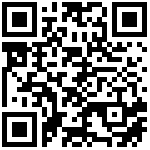重启后出现 Ubuntu 系统窗口, 会让你添加用户和密码, 如果登录 root 用户需要下面代码
wsl -u root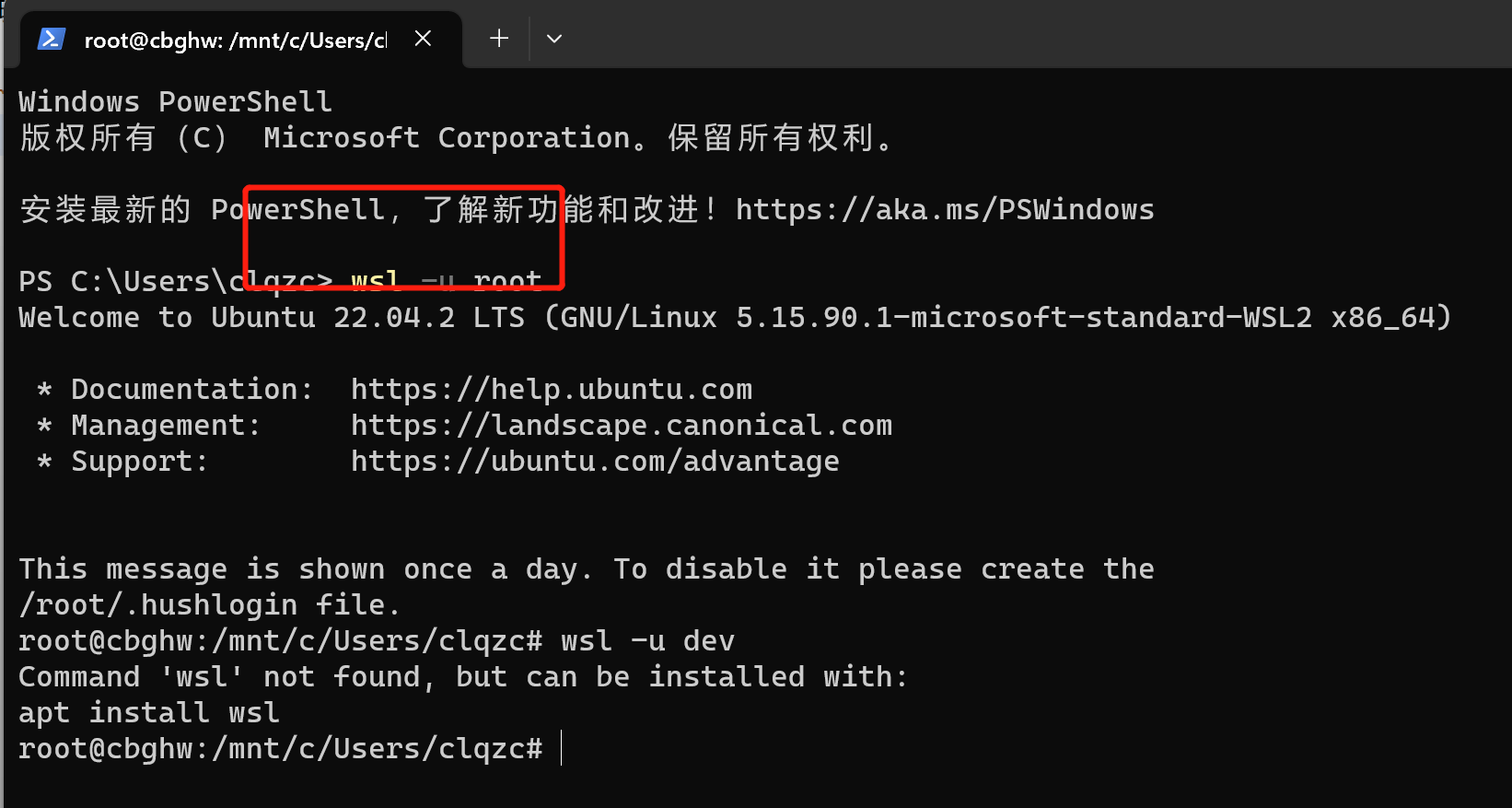
wsl2基础命令
https://blog.csdn.net/polanpan/article/details/153776770
https://learn.microsoft.com/zh-cn/windows/wsl/basic-commands
设置默认 WSL 版本
wsl –set-default-version
若要设置 WSL 1 或 WSL 2 的默认版本,请将
设置默认 Linux 分发版
wsl –set-default
若要设置 WSL 命令将用于运行的默认 Linux 发行版,请将
在用户家中启动 WSL
wsl ~
~可与 wsl 一起使用,以在用户的主目录中启动。 若要从 WSL 命令提示符内从任何目录跳转回主页,可以使用以下命令: cd ~
从 PowerShell 或 CMD 运行特定的 Linux 分发版
wsl –distribution
–user
wsl –distribution Ubuntu –user root
wsl –distribution CentOS7 –user root
若要使用特定用户运行特定 Linux 发行版,请将
更新 WSL
wsl –update
将 WSL 版本更新为最新版本。 选项包括:
–web-download:从 GitHub 下载最新更新,而不是 Microsoft 商店。
检查 WSL 状态
wsl –status
请参阅有关 WSL 配置的常规信息,例如默认分发类型、默认分发和内核版本。
检查 WSL 版本
wsl –version
检查有关 WSL 及其组件的版本信息。
Help 命令
wsl –help
请参阅 WSL 可用的选项和命令列表。
以特定用户身份运行
wsl –user
为以指定用户身份运行 WSL,请将
更改分发版的默认用户
config –default-user
更改分发版登录的默认用户。 用户必须已存在于分发中,才能成为默认用户。
例如: ubuntu config –default-user johndoe 将 Ubuntu 分发的默认用户更改为“johndoe”用户。